各状況に対するトラブルシューティングのガイダンス
»❓ ダウンロードが途中で停止し、それ以上進められない場合。
ファイルのアップロードステータスを確認する
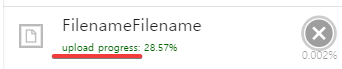
ファイル名の横または下に「アップロード中」のマークがある場合は、アップロードが完了していません。 存在しない場合は、アップロードは完了です。
- アップロードの進行状況が進んでいる場合は、待つだけで済みます。 アップロードが進むにつれてダウンロードされます。
- 1分以上待っても進捗が上がらない場合はアップロードに問題があるため、ファイルをアップロードした人にアップロードが停止したことを伝えることができます。
アップロードが中断された場合は、「更新」をクリックすることでアップロードを再開する機能がありますので、相手に伝えてください。
「更新」と「ダウンロード再開」を試してください。
ダウンロードが停止する理由はさまざまです。 不安定なインターネット接続、ブラウザ/PC の機能、省電力、メモリ不足などの避けられない問題がダウンロードを妨げます。 これを解決するために、 ファイルキーウィ にはダウンロードが停止しても続行できる [ダウンロード再開] 機能があります。
- 現在のページを更新し、再度ダウンロードボタンをクリックしてください。
- 未完了のダウンロードがある場合は、「更新」時に「ダウンロード再開」の指示が記載された画面が表示されます。
- 「ダウンロード再開」の案内画面が表示されない場合は、再度ダウンロードする必要があります。
別のブラウザでダウンロードしてみてください。
多くの場合、ブラウザ拡張機能 (特に広告ブロッカー) がダウンロードを妨げます。 ブラウザに蓄積されたデータが多すぎると、問題が発生する可能性があります。 この問題を解決する最善の方法は、通常使用しているブラウザとは異なるブラウザを使用することです。
- ウェブフォルダのアドレスをクリップボードにコピーします。
- 使用していたすべてのブラウザ ウィンドウを閉じて、完全にシャットダウンします。
- 新しいブラウザを開いて、ダウンロードを試してみてください。 (ChromeまたはEdgeブラウザを推奨します。)
- この方法はPCでのみ機能します。
»❓ ダウンロードフォルダーの場所はどこですか?
»❓ ダウンロードしたファイルが見つかりません。
デフォルトのダウンロードフォルダーを確認してください。
ダウンロード場所を直接変更しない限り、デフォルトのダウンロードフォルダーに保存されます。
ダウンロード成功後に保存に失敗した場合
ファイルキーウィは内部でファイルを分割してダウンロードします。 結合プロセス中にブラウザがフリーズした場合、ダウンロード フォルダーに保存されない可能性があります。
- 「更新」してから「ダウンロード再開」してください。
- 「ダウンロード再開」の指示が表示されない場合は、一時ファイルを削除して再度お試しください。
- PCの場合は、別のブラウザを使用してみてください。
»❓ ダウンロードの進行状況が 100% を超えた場合
これを試して:
- 進行状況が上昇し続ける場合は、150% に達するまでお待ちください。
- それでも完了しない場合は、「更新」して「ダウンロード再開」してください。
- ダウンロード再開手順が表示されない場合は、一時ファイルを削除して、もう一度お試しください。
»❓ アップロードが停止した場合
「更新」と「アップロード再開」を試してください。
不安定なインターネット接続、ブラウザや PC の機能、省電力、メモリ不足などの避けられない問題により、アップロードできない場合があります。
- 現在アップロード中のウェブフォルダに移動します。
- 更新すると、ファイル名の横にアップロード確認メッセージが表示され、アップロード再開ボタンが表示されます。
- このボタンをクリックすると、権限の要求を行うか、アップロードが停止したファイルを受け入れるかのどちらかになります。
- アップロードは停止した時点から再開されます。
»❓ ウェブフォルダにアクセスできない場合
»❓ 「アドレスが無効です」エラーによりファイルリストが表示されない場合
アドレスが正しいか確認してください。
- ウェブフォルダにアクセスするには、アドレス全体が必要です。
- ウェブフォルダのアドレスでは大文字と小文字が区別されます。 正しく入力したことを確認してください。
- ウェブフォルダのアドレスを写真に撮ってリンク アドレスを直接抽出するのではなく、QR コードを使用してください。
- ウェブフォルダを配信した担当者に再度確認してください。
古いウェブフォルダである可能性があります。
ウェブフォルダは6ヶ月以上アクセスがない場合、自動的に削除されます。※ ウェブフォルダが古くなっていないか確認してください。
»❓「ダウンロードフォルダを変更したいのですが。」
»❓ 「ダウンロードフォルダーを別のストレージデバイスに変更しましたが、C ドライブの空き容量が減り続けます。」
ブラウザのプロファイルフォルダとダウンロードフォルダを変更してください。
ファイルキーウィ はブラウザの一時記憶域を使用します。 ダウンロード フォルダーとともにプロファイル フォルダーも変更する必要があります。
- 保存場所の変更に進んでください。
»❓ すでに購入しているが、ダウンロードしようとすると再度支払いを求められる場合
以下のガイドをご確認ください。
利用者識別情報が削除されている可能性があります。 (特にログインせずに購入した場合)
- 「登録」後、ログインしてください。
- お問い合わせ を通じて次の情報を提供してください。問題の解決をお手伝いいたします。
- 問題が発生したウェブフォルダのリンクアドレス、登録メールアドレス、購入時期/価格
»❓ ページがクラッシュしたり、自動的に’更新’される場合
別の PC デバイスで試してください。
PC と比べて、モバイル デバイスは大きなファイルの処理が不安定で、ブラウザがクラッシュする原因となります。
- PC 上でもう一度お試しください。
ダウンロード/アップロードをより速く、より安定させるにはどうすればよいですか?
- タスク画面を見えるように表示してください。 (ほとんどのオペレーティング システムとブラウザでは、画面に表示されないタスクの優先順位が低くなります。)
- 別のダウンロードタスクや複雑なタスクを停止すると、ダウンロードが安定して行われるようになります。
- ラップトップ/スマートフォンを電源に接続してください。
デバイスの電源をオフにして、再度オンにして、もう一度試してください。
- オペレーティング システムに問題がある場合、これが問題の解決に役立つ可能性があります。
上記の方法で問題が解決しない場合は、お気軽にお問い合わせください。 お問い合わせ
ウェブフォルダのアドレスと、使用しているデバイスとブラウザーをすぐにお知らせいただければ、より迅速な対応が可能です。